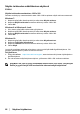Users Guide
Table Of Contents
Näytönn käyttäminen │ 69
Muu kuin Dell-tietokone
Windows 7:
1. Napsauta työpöydän oikealla puolella ja valitse sitten Mukauttaminen.
2. Valitse Muuta näyttöasetuksia.
3. Valitse Lisäasetukset.
4. Määritä ohjaingrafiikkapalvelu ikkunan yläosassa olevalle kuvaukselle. Esimerkiksi NVIDIA, AMD,
Intel jne.
5. Lisätietoja päivitetystä ohjaimesta on graafisen kortin tarjoajan verkkosivustossa. Esimerkiksi
https://www.AMD.com tai https://www.NVIDIA.com.
6. Kun olet asentanut näytönohjaimen ohjaimet, yritä asettaa 1920 x 1080 -tarkkuus uudelleen.
Windows 8 tai Windows 8.1:ssä:
1. Siirry classic-työpöydälle valitsemalla työpöytäruutu.
2. Napsauta työpöydän oikealla puolella ja valitse sitten Mukauttaminen.
3. Valitse Muuta näyttöasetuksia.
4. Valitse Lisäasetukset.
5. Määritä ohjaingrafiikkapalvelu ikkunan yläosassa olevalle kuvaukselle. Esimerkiksi NVIDIA, AMD,
Intel jne.
6. Lisätietoja päivitetystä ohjaimesta on graafisen kortin tarjoajan verkkosivustossa. Esimerkiksi
https://www.AMD.com tai https://www.NVIDIA.com.
7. Kun olet asentanut näytönohjaimen ohjaimet, yritä asettaa 1920 x 1080 -tarkkuus uudelleen.
Windows 10:
1. Napsauta työpöydän oikealla puolella ja valitse sitten Näyttöasetukset.
2. Napsauta Työpöydän lisäasetukset
3. Valitse Näytä sovittimen ominaisuudet.
4. Määritä ohjaingrafiikkapalvelu ikkunan yläosassa olevalle kuvaukselle. Esimerkiksi NVIDIA, AMD,
Intel jne.
5. Lisätietoja päivitetystä ohjaimesta on graafisen kortin tarjoajan verkkosivustossa. Esimerkiksi
https://www.AMD.com tai https://www.NVIDIA.com.
6. Kun olet asentanut näytönohjaimen ohjaimet, yritä asettaa 1920 x 1080 -tarkkuus uudelleen.
HUOMAUTUS: Jos et pysty asettamaan suositeltua tarkkuutta, ota yhteyttä
tietokoneen valmistajaan tai harkitse näytönohjaimen ostamista, joka tukee
videon tarkkuutta.